Utilizzo dei segnalibri in modalità estesa (barra dei segnalibri)
Puoi fare in modo che Librera visualizzi i tuoi segnalibri sullo schermo in ogni momento durante la lettura di un libro. Verranno mostrati nella parte superiore dello schermo in una cosiddetta nastro dei segnalibri. Questa modalità di segnalibri estesa dovrebbe tornare utile quando è necessario aggiungere nuovi segnalibri o passare da uno all’altro in un lampo. Ci aspettiamo che questa fantastica funzionalità sia molto richiesta dai musicisti, durante l’esecuzione dell’app in Modalità musicista. Quindi, viene fornito con la barra multifunzione abilitata in questa modalità per impostazione predefinita.
Per abilitarlo nelle altre modalità:
- Tocca l’icona Settings per aprire la finestra Preferenze
- Tocca la scheda Status Bar
- Nel pannello Libri Marks Ribbon_, selezionare la casella accanto alla modalità per cui si intende abilitare la barra multifunzione.
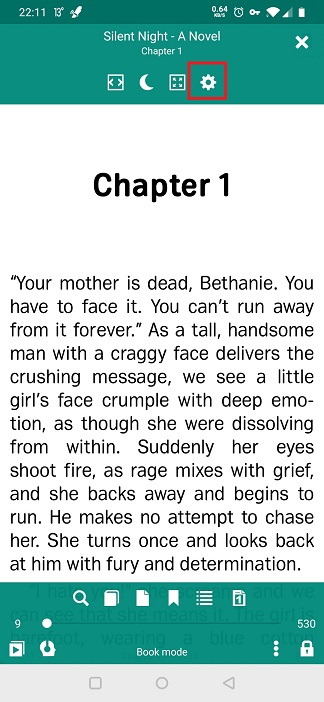 |
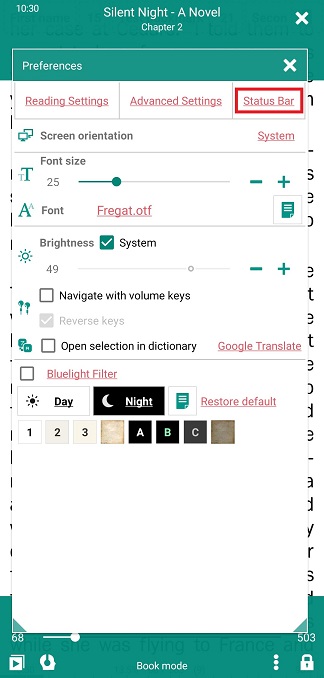 |
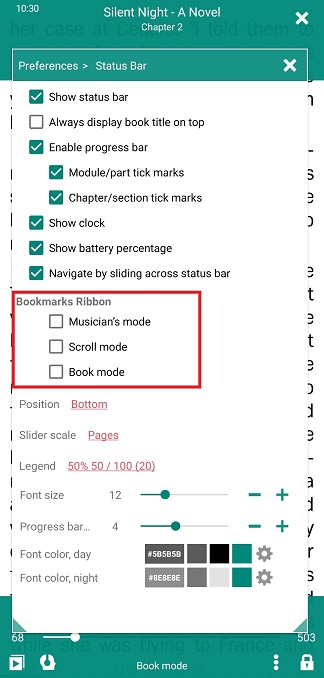 |
Le operazioni con la barra multifunzione Bookmarks sono illustrate in modalità _Book. Funziona tutto allo stesso modo per tutte e tre le modalità.
Se non è più necessario il Book Ribbon, è possibile disabilitarlo deselezionando la rispettiva casella nella scheda Status bar.
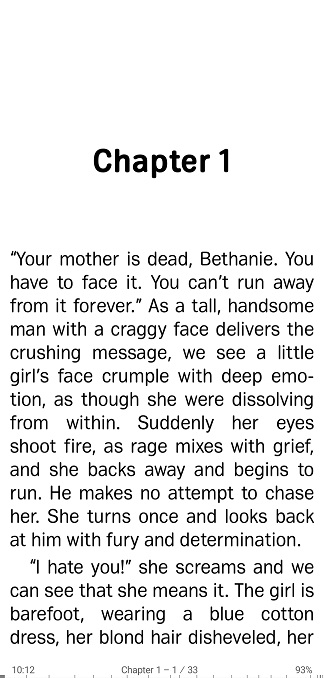 |
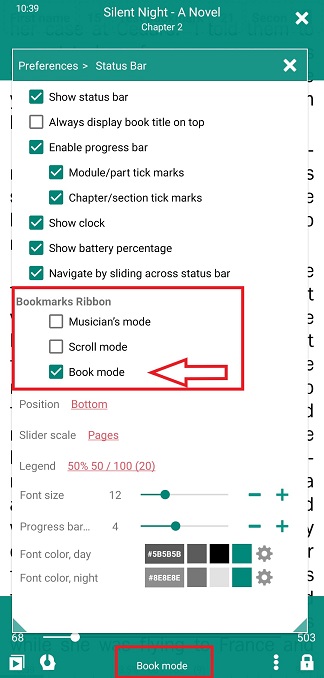 |
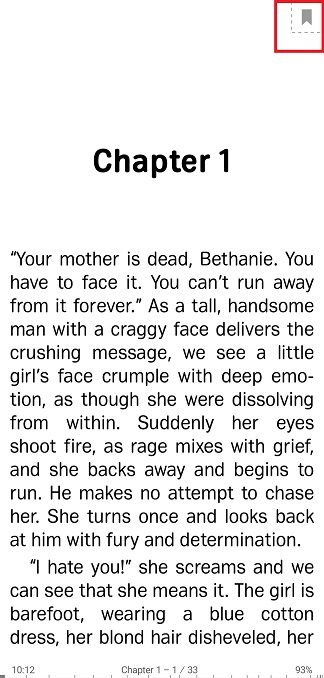 |
Aggiunta di segnalibri
Il floater segnalibro nell’angolo in alto a destra indica che sei attualmente in modalità Book Marks Ribbon.
- Tocca il segnalibro mobile sulla pagina che stai per aggiungere ai segnalibri
- Tocca ADD per aggiungere effettivamente il segnalibro tramite la finestra Bookmarks
- Aggiungi un commento al segnalibro. Nota che il nome del segnalibro deriva dal tuo commento (primo segnalibro nel nostro esempio).
- Tocca AGGIUNGI per completare la procedura.
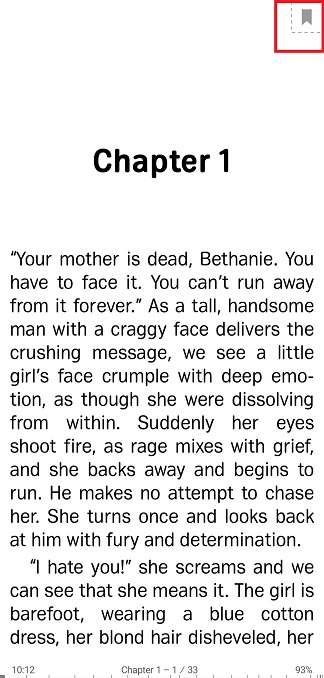 |
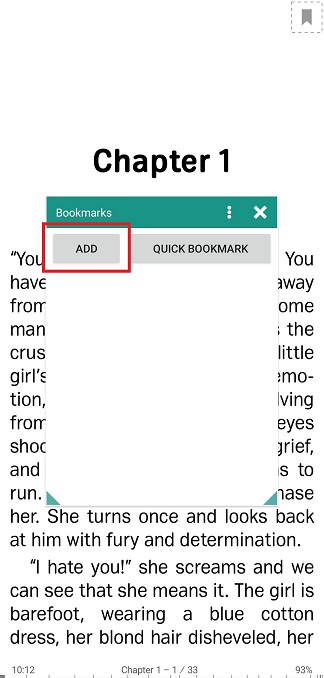 |
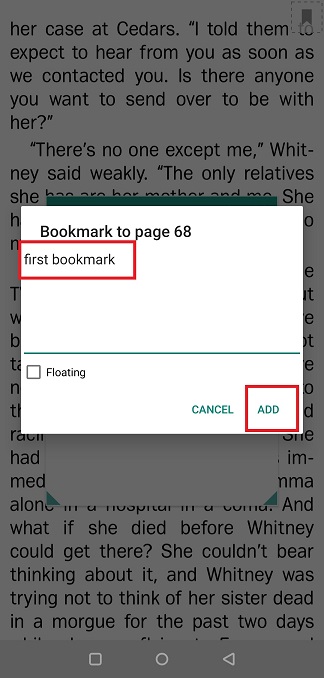 |
Il tuo nuovo segnalibro apparirà nella finestra Bookmarks e allo stesso tempo lo vedrai nella barra multifunzione Bookmarks in alto. Ora, per tornare a questo segnalibro, devi solo toccarlo nella barra multifunzione.
Nota: una pressione prolungata su un segnalibro nella barra multifunzione apre una finestra di modifica.
- Salva i risultati della modifica toccando SALVA
- Oppure puoi eliminare il segnalibro toccando ELIMINA
Il nastro diventerà un nastro in piena regola sullo schermo quando hai molti segnalibri. Puoi spostarti attraverso di loro con le dita.
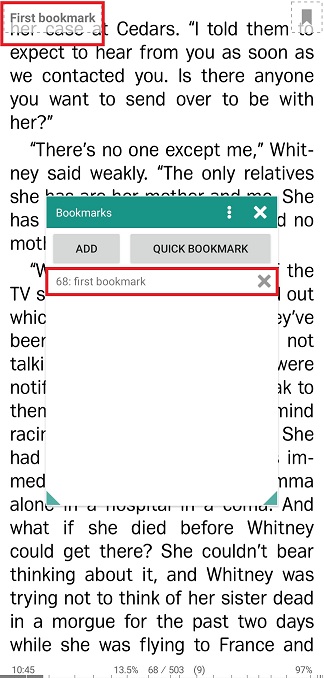 |
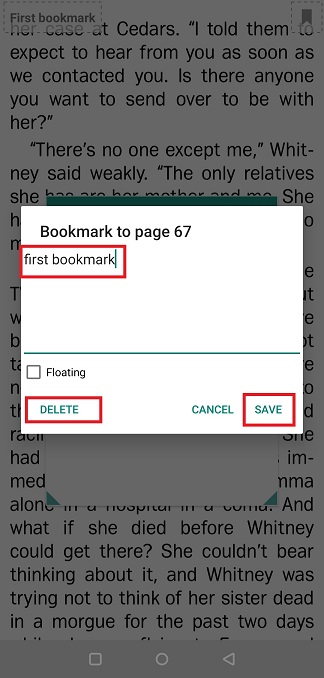 |
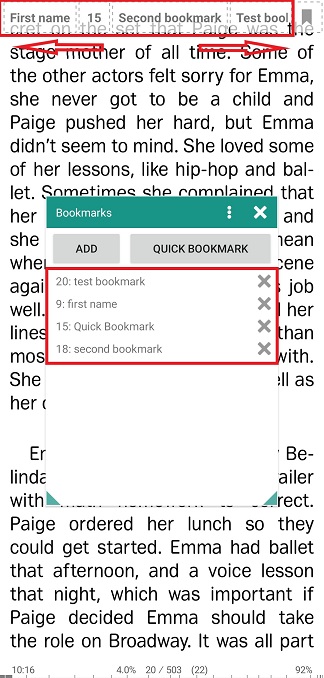 |
Aggiunta di segnalibri rapidi
- Tocca il galleggiante dei segnalibri nell’angolo in alto a destra per aprire la finestra Bookmarks.
- Tocca QUICK BOOKMARK
- Viene così creato un "segnalibro rapido", indicato dal numero di pagina nella barra multifunzione in alto. Nell’elenco nella finestra Bookmarks, andrà come la pagina # e Quick Bookmark accanto.
È possibile premere a lungo su un segnalibro rapido nell’elenco per abilitarne la modifica o l’eliminazione in una finestra di modifica dei segnalibri a comparsa.
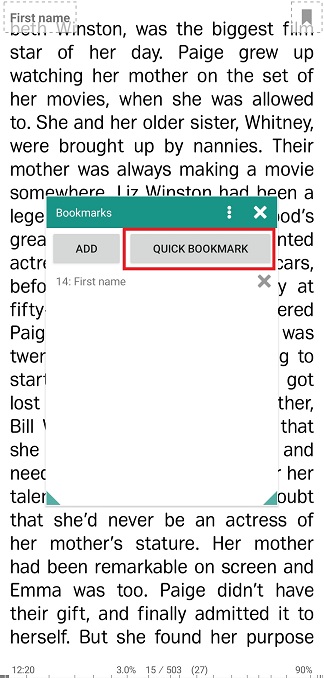 |
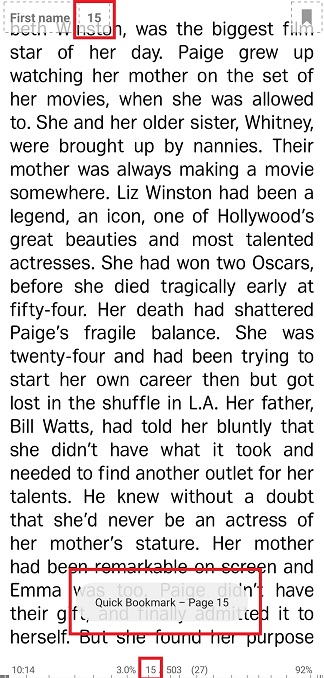 |
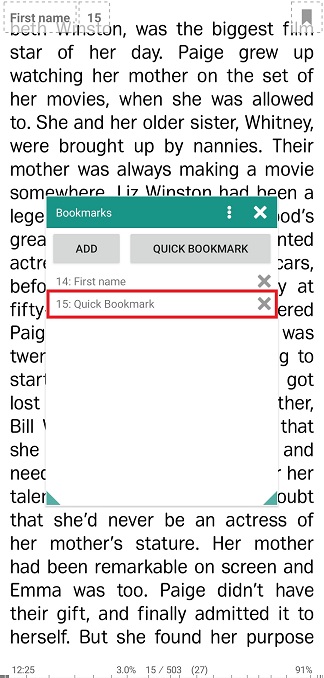 |
È possibile ignorare alcune operazioni quando si aggiungono o si eliminano i segnalibri utilizzando la barra multifunzione _Bookmarks:
- Una pressione prolungata sul floater dei segnalibri nell’angolo in alto a destra aggiungerà un segnalibro rapido.
- Premendo a lungo su un segnalibro nella barra multifunzione _Bookmarks verrà aperto un prompt che ti suggerisce di eliminarlo.
